플레이어 설치
⎜ 윈도우 Kollus 동영상 프로그램 설치 가이드
❖ Kollus 동영상 프로그램 설치 도중
윈도우 브라우저가 종료되는 현상이 발생하는 경우
프로그램이 정상 설치되기 위한 과정이니
브라우저 종료 시 재작동 해주세요.
하단의 링크를 클릭하여 동영상 프로그램을 다운로드 받습니다.
►►► http://v.kr.kollus.com/pc_player_install
링크를 클릭하면 새 창이 뜨게 되는데,
컴퓨터의 설정에 따라 수동 다운로드, 자동 다운로드로 나뉩니다.
|
1) 자동 다운로드
링크를 클릭해 새 창으로 이동했을 때, 인터넷 브라우저 하단부에 자동적으로 동영상 프로그램의 다운로드가 진행됩니다.
2) 수동 다운로드
링크를 클릭해 새 창으로 이동했을 때, 화면에 뜨게 되는 팝업창의 허용을 눌러 동영상 프로그램을 다운로드 해주세요. |
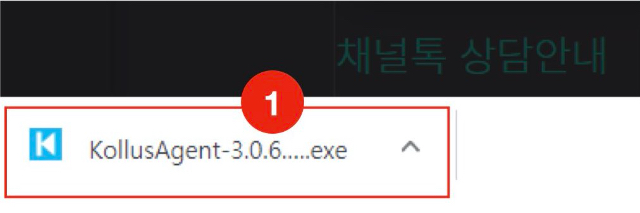
윈도우 브라우저 하단에
다운로드 된 동영상 프로그램 설치 파일을 클릭하여
설치 프로그램을 실행합니다.
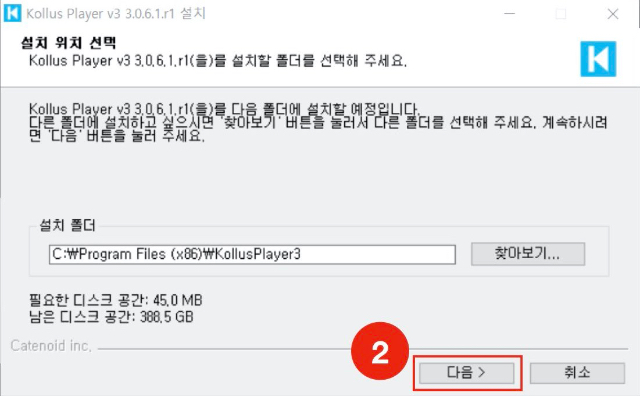
Kollus 동영상 프로그램은
기본적으로 C 드라이브에 설치됩니다.
다음을 눌러 설치를 진행합니다.
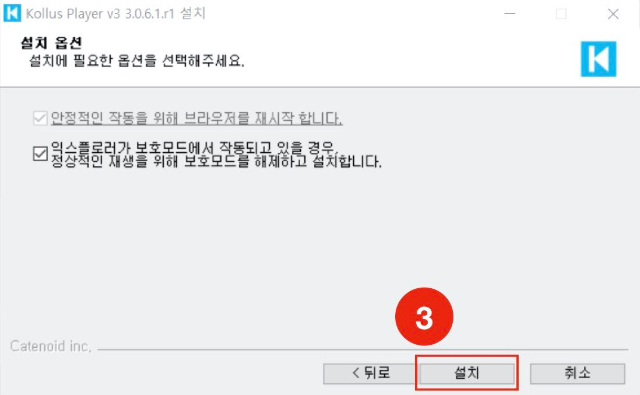
설치하기 전 따로 설정할 수 있는 설치 옵션에는
브라우저를 재시작 합니다. 라는 항목이
필수 체크 처리 되어있습니다.
브라우저가 자동적으로 종료된 뒤에,
브라우저를 재시작하여 푸릉에 접속하시면
수강 중인 강의를 시청하실 수 있게 됩니다.
위의 이미지대로 체크하신 뒤, 설치 버튼을 클릭합니다.
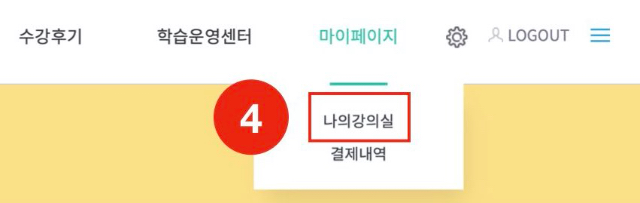
푸릉에 로그인 하신 뒤,
마이페이지 항목에 나의 강의실을 클릭합니다.
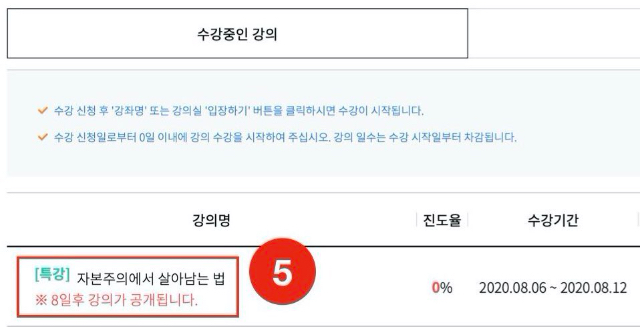
나의 강의실 - 수강중인 강의 에서
동영상 강의를 시청하고 싶은 강의의 이름을 클릭합니다.
강의의 이름을 클릭하면 강의 세부정보를 확인할 수 있습니다.
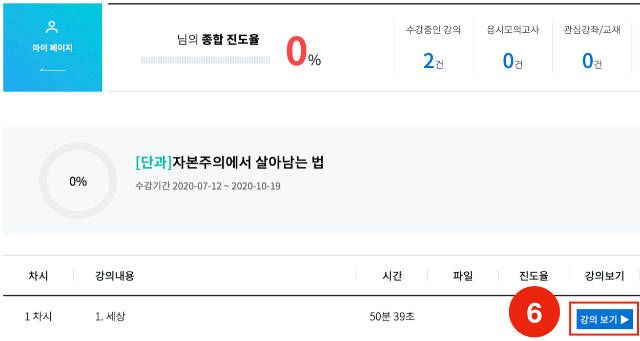
해당하는 회차의 알맞은 강의를 찾아
강의 보기 버튼을 클릭합니다.
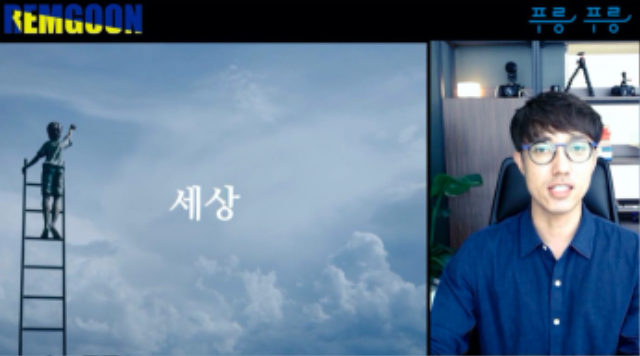
인터넷 강의를 시청합니다.
⎜ 모바일 Kollus 동영상 프로그램 설치
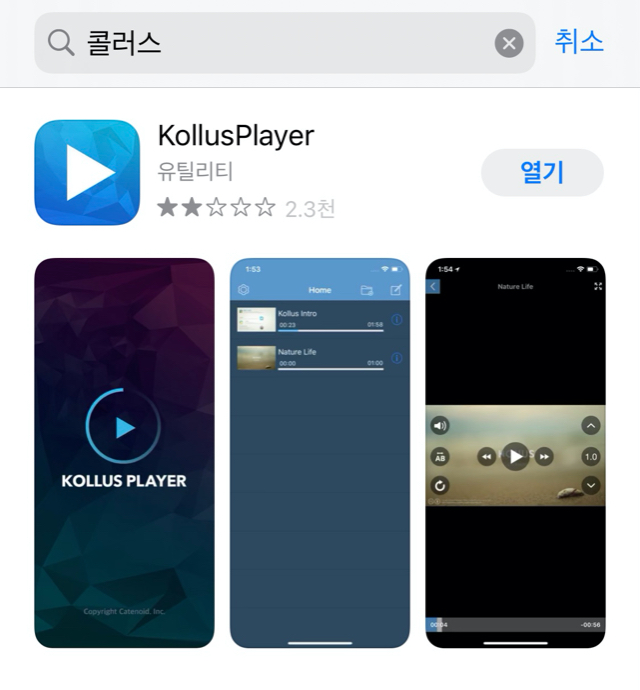
모바일 이용 시에는 앱스토어, 구글플레이스토어에서
"콜러스플레이어" 검색 후 설치한 뒤 동영상 수강 가능
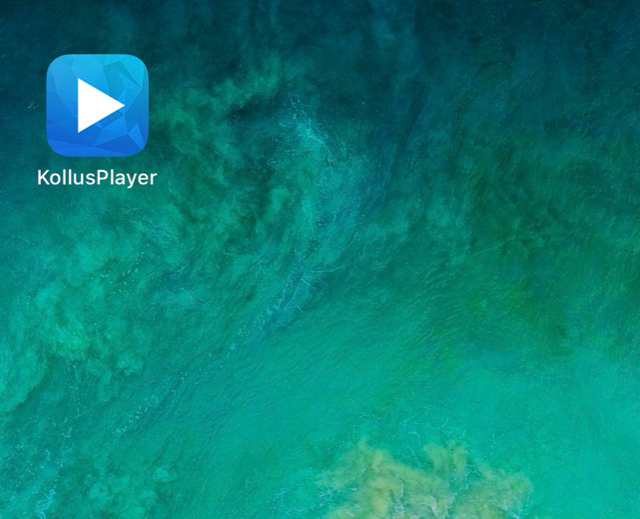
콜러스 플레이어 설치 완료
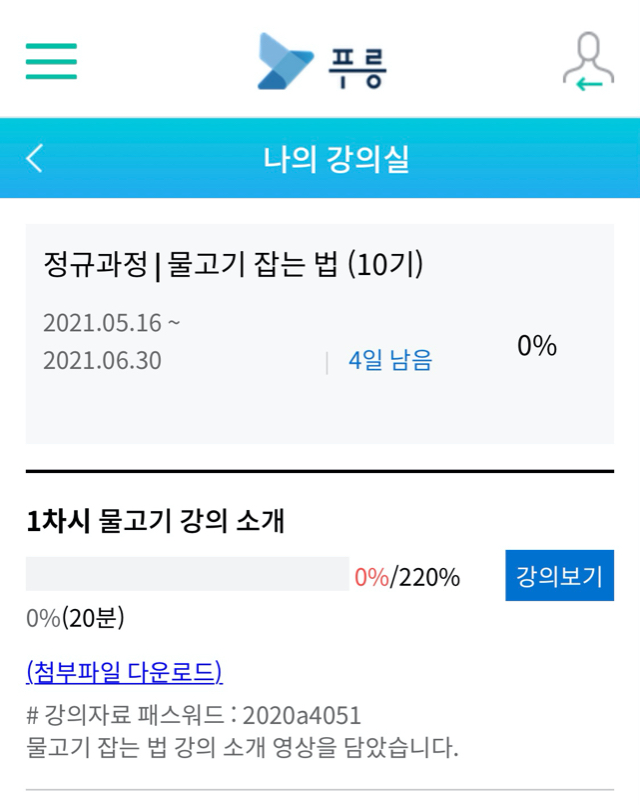
모바일 푸릉사이트 내 마이페이지-나의강의실에서 수강하려는 강좌 선택 후 수강하려는 차시 강의보기 클릭
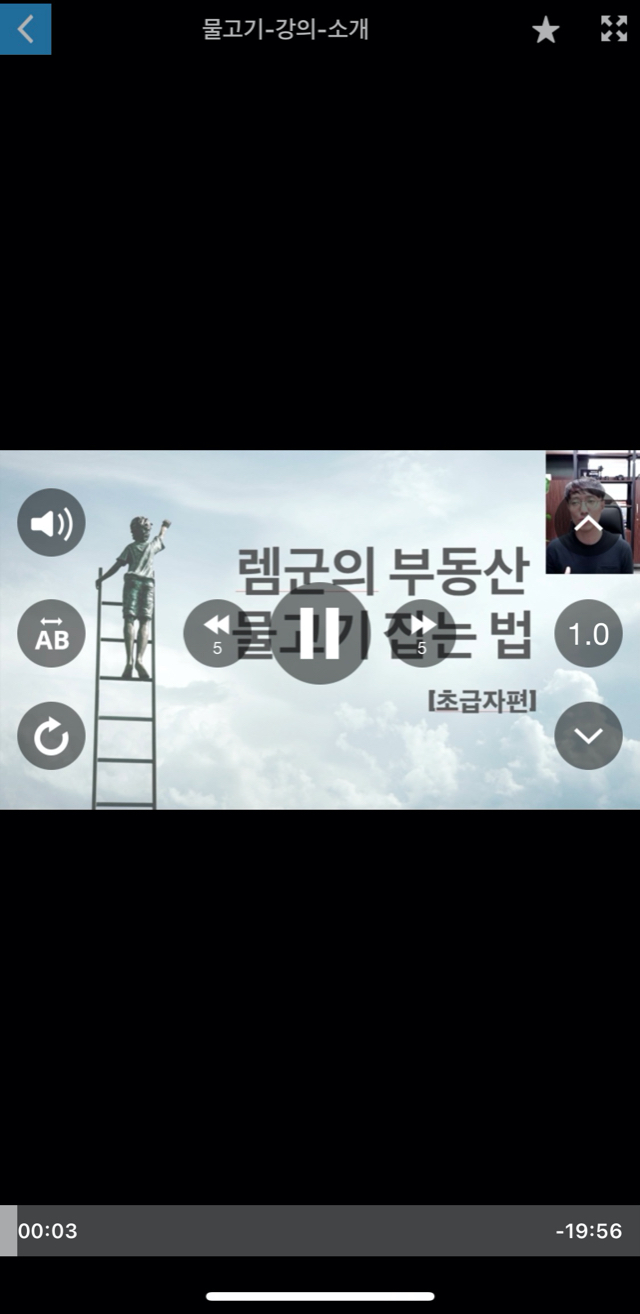
강의동영상 시청 가능





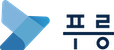
 LOGIN
LOGIN